A Netflix deve impedir que as pessoas compartilhem suas senhas?

Muitas pessoas compartilham suas contas Netflix com amigos e familiares. Debatemos se a Netflix deveria reprimir.
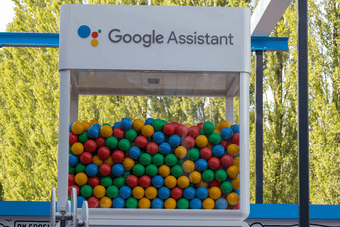
O Modo Ambiente do Google Assistant foi anunciado em 2019 , mas muitas pessoas não conhecem o recurso e sua utilidade. Para começar, o Assistant Ambient Mode é um 'Always-on Display' redefinido que só aparece quando você está carregando seu dispositivo Android.
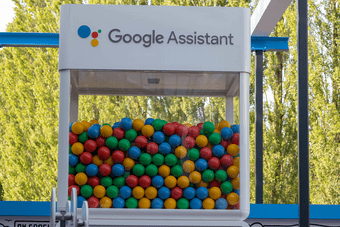
Ele substitui a tela de bloqueio nativa do seu telefone por notificações, bem como outras ferramentas e atalhos bacanas para facilitar o acesso. Neste post, orientamos você pelas etapas necessárias para ativar e usar o recurso em seu dispositivo.
Ativando o Modo Ambiente para o Google Assistant
Passo 1: Ative o Google Assistant no seu smartphone.
Basta tocar e segurar o botão de início ou dizer o comando 'Ok Google' ou 'OK Google'. Como alternativa, se o seu dispositivo executar o sistema operacional Android 10 e você estiver usando a 'Navegação por gestos', basta deslizar para cima no canto inferior esquerdo ou inferior direito da tela para ativar o Assistente.
Etapa 2: com o pop-up do Assistente na tela, toque no ícone do tipo Explorar/Bússola no canto inferior esquerdo.
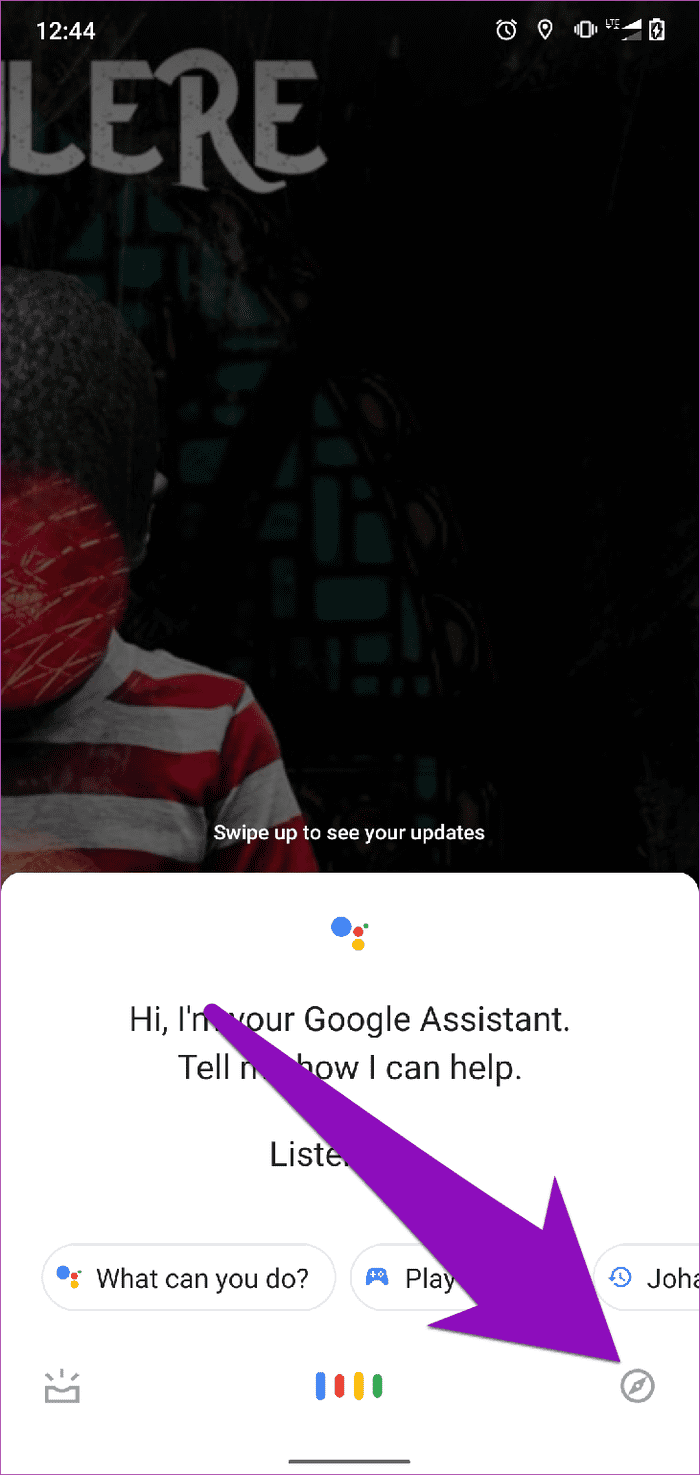
Etapa 3: na página Explorar, toque na foto do perfil no canto superior direito.
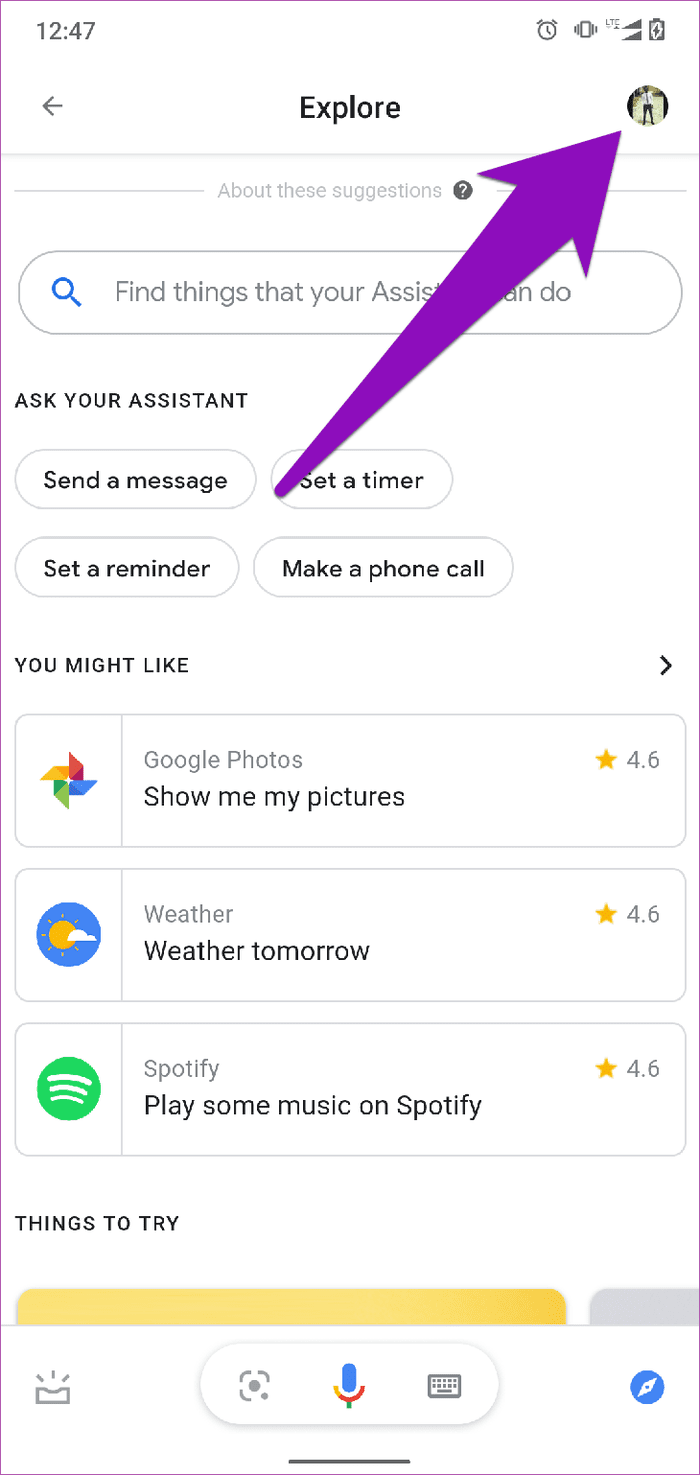
Etapa 4: toque em Configurações nas opções do menu.
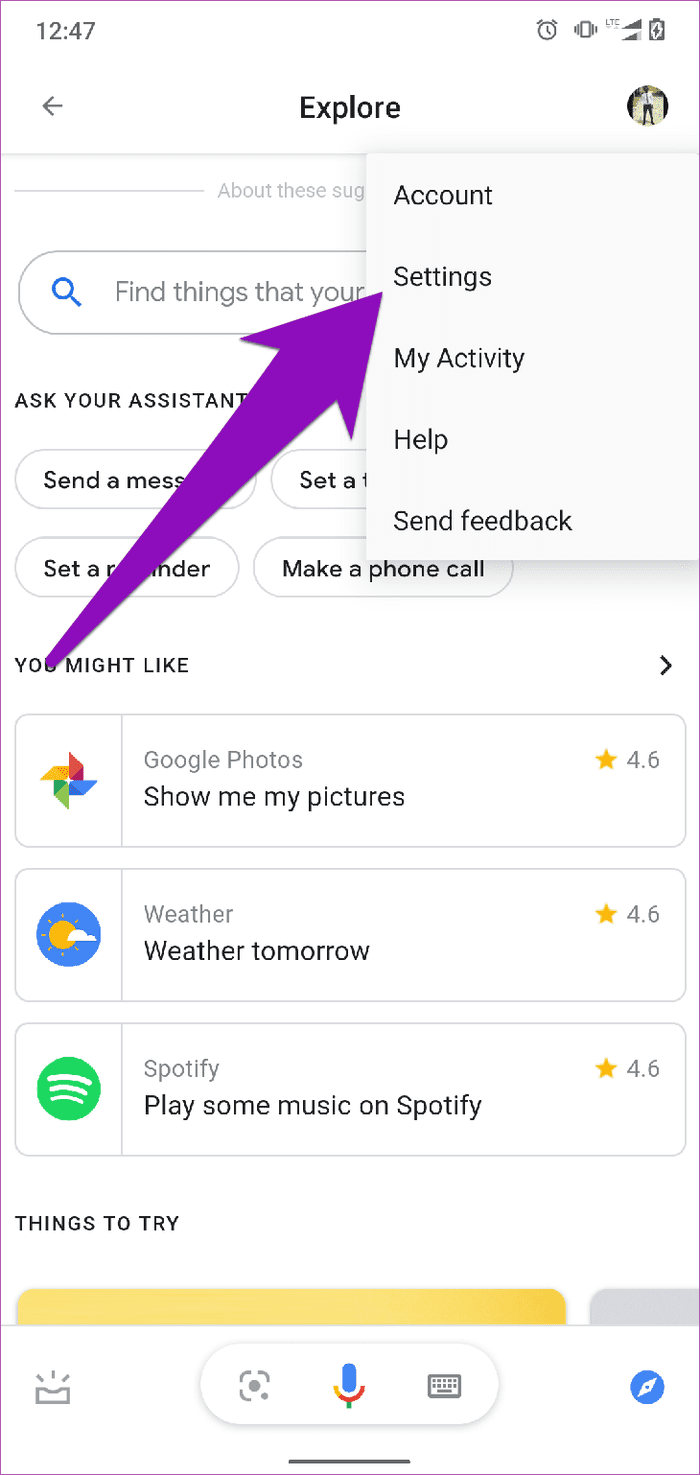
Etapa 5: Agora, navegue até a guia Assistente.
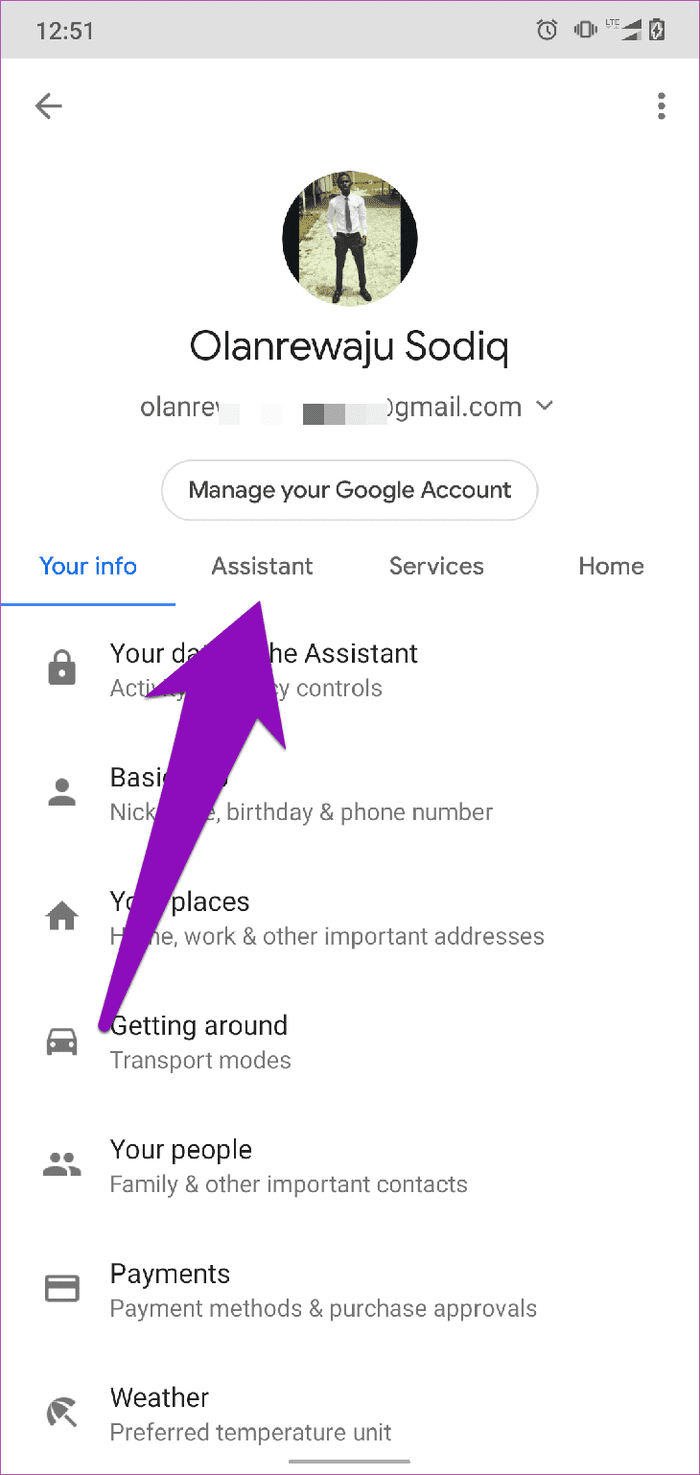
Etapa 6: role até a parte inferior da página de configurações do Assistente e toque em Telefone na seção Dispositivos do Assistente.
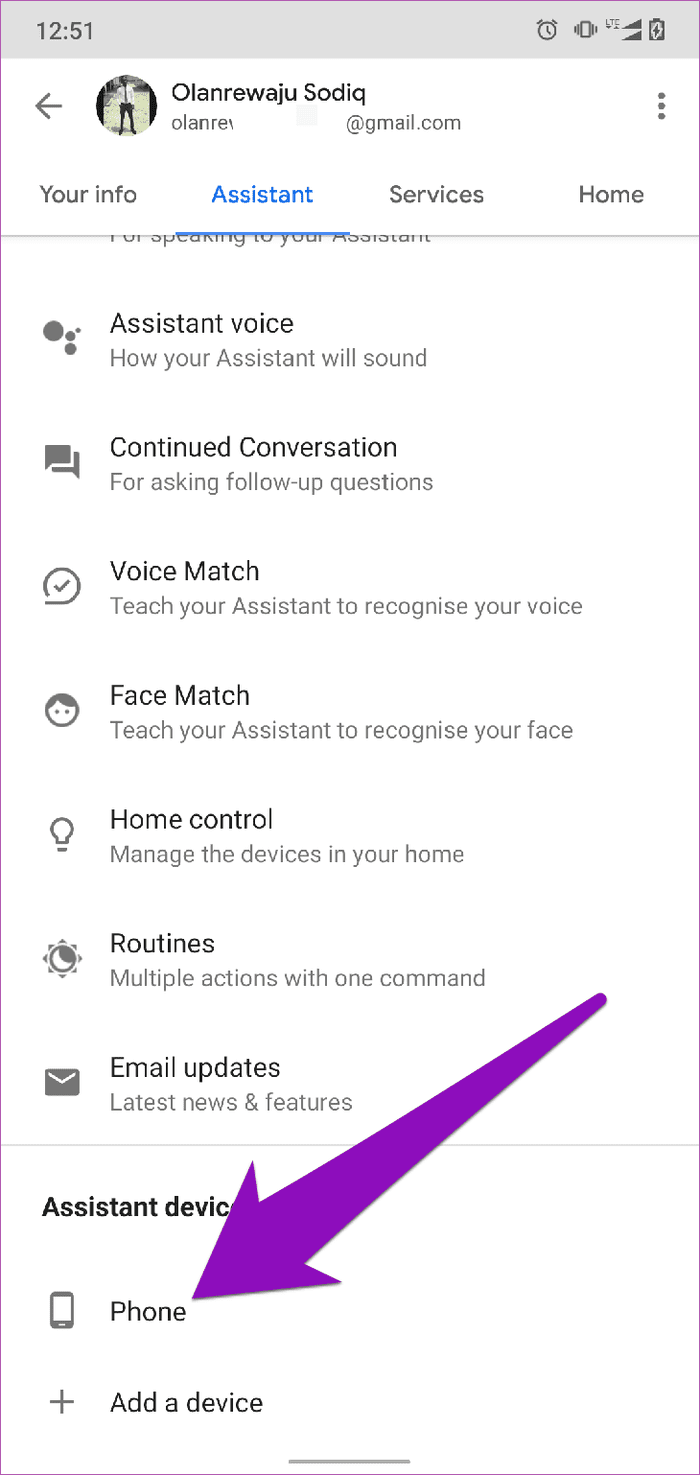
É aí que você pode personalizar como o Assistente funciona no seu dispositivo.
Passo 7: Em seguida, role até a parte inferior desta página e ative a opção Ambient Mode.
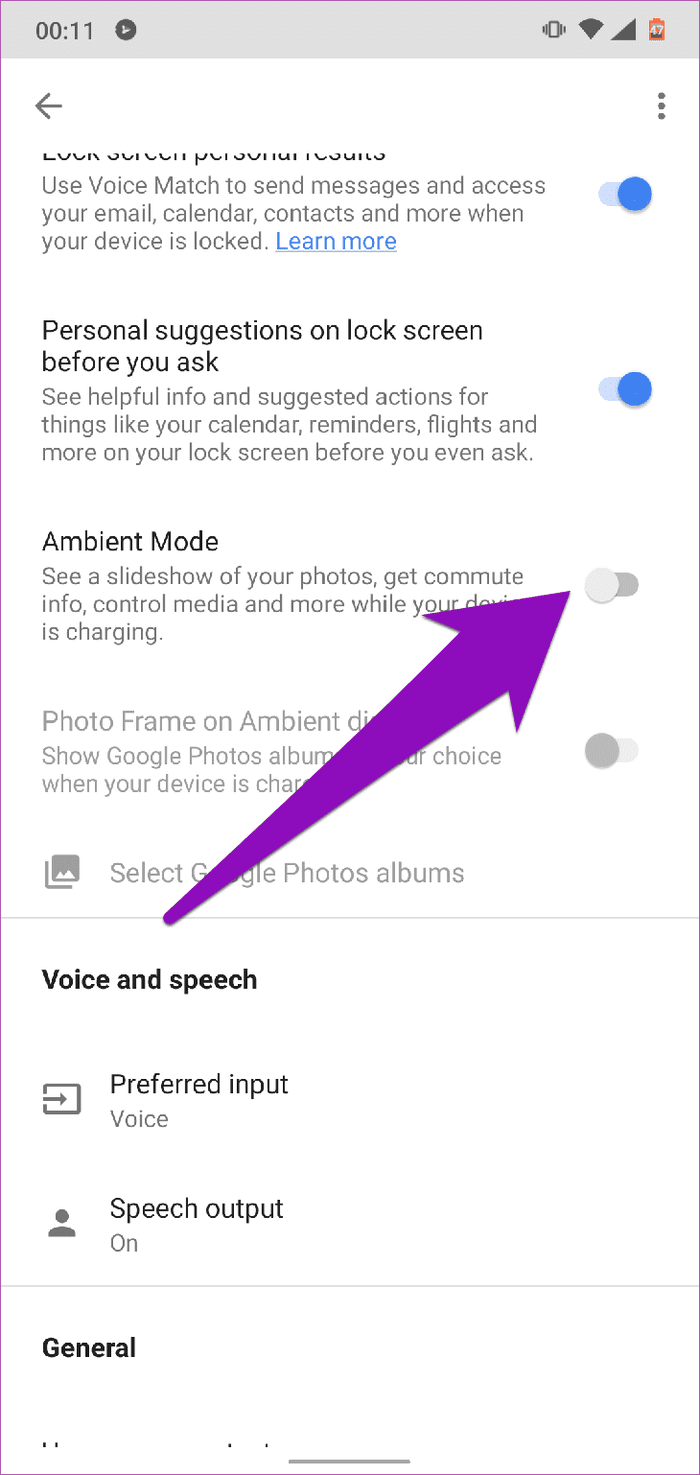
Você encontrará a opção Modo Ambiente na seção Personalização. Quando o Modo Ambiente estiver ativado, a tela do seu dispositivo ficará parecida com a imagem abaixo sempre que o telefone estiver conectado para carregar.
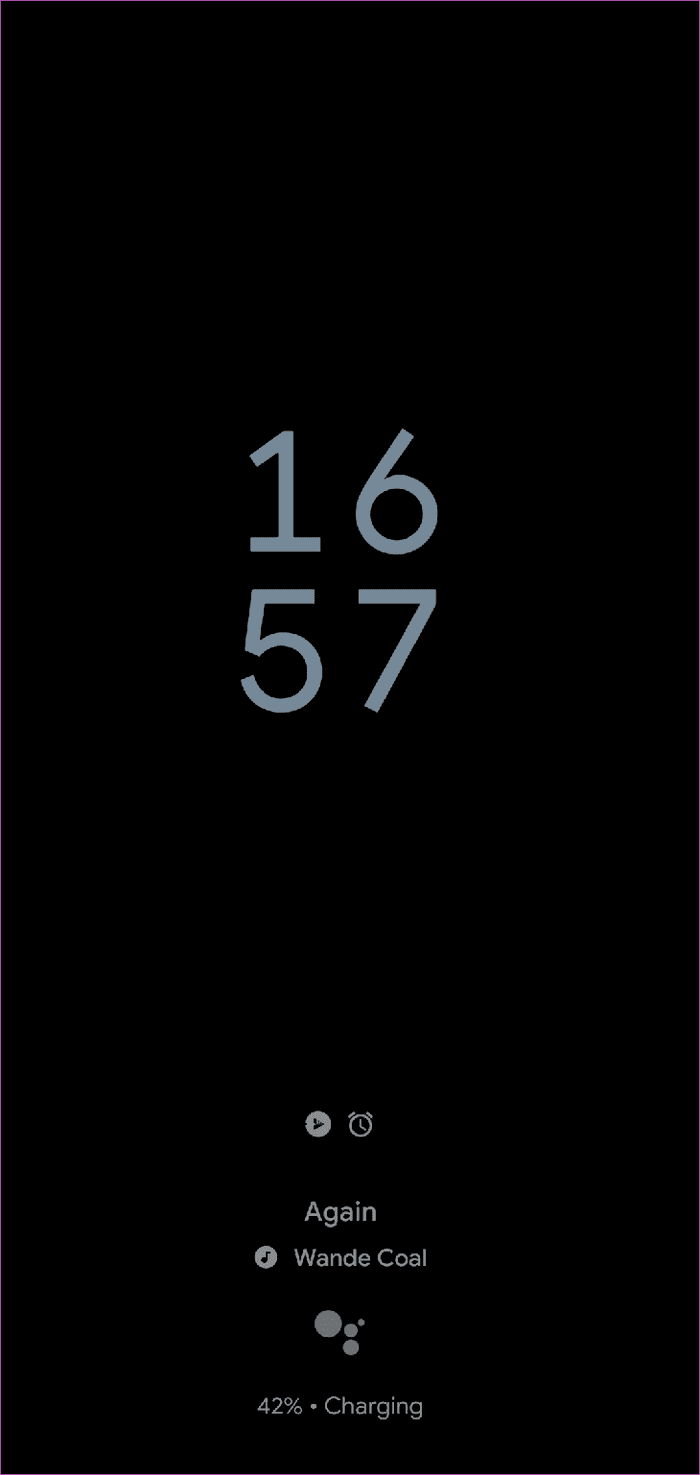
Nota: A opção 'Photo Frame on Ambient Display' também será ativada automaticamente quando você alternar para o Ambient Mode. Isso exibe fotos diferentes de um álbum selecionado da sua conta do Google Fotos no Modo Ambiente.
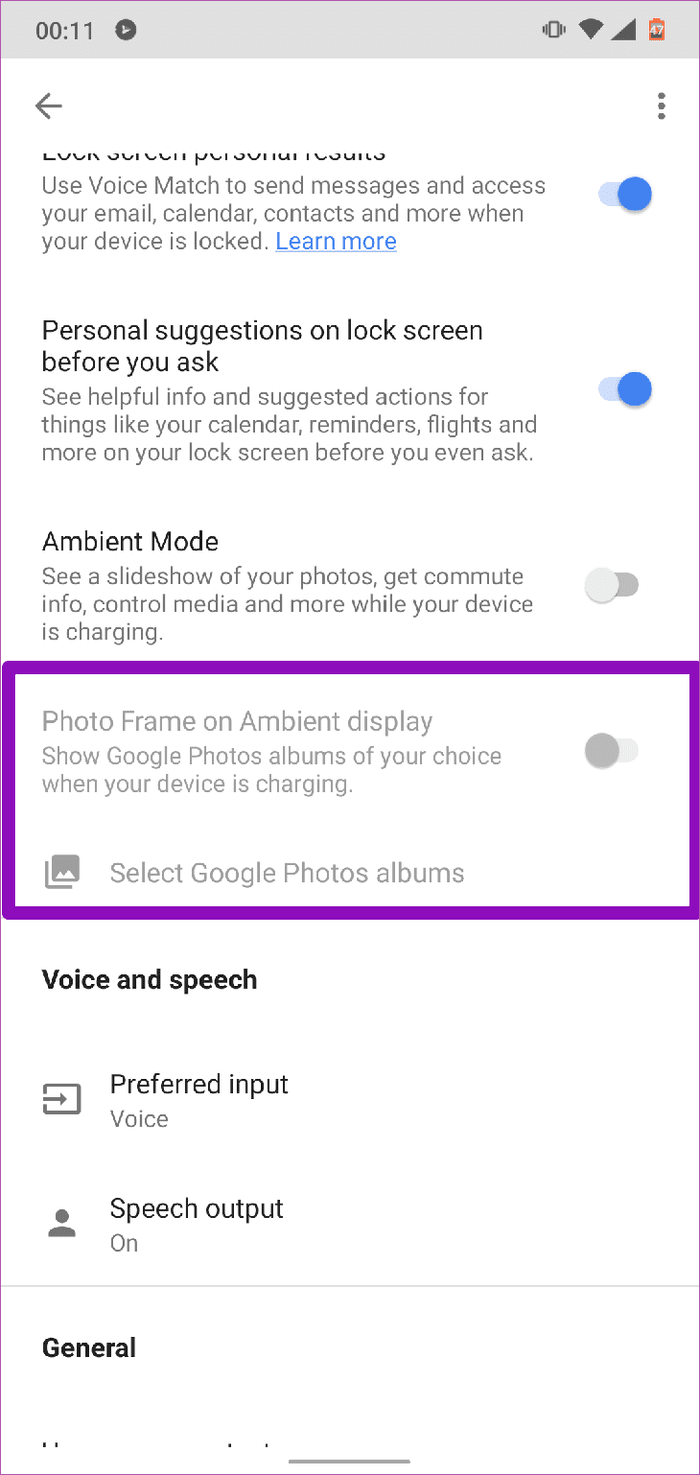
Na tela principal do Ambient Mode, o relógio do seu telefone será exibido em um formato digital conspícuo de cor cinza. Outros ícones de aplicativos da bandeja de notificações do seu telefone, bem como a porcentagem de bateria e a notificação de carregamento, também seriam exibidos. Para alternar para a tela ambiente secundária, basta tocar na tela. Aqui, você pode controlar a reprodução de música, visualizar as condições climáticas, visualizar os próximos alarmes e muito mais.
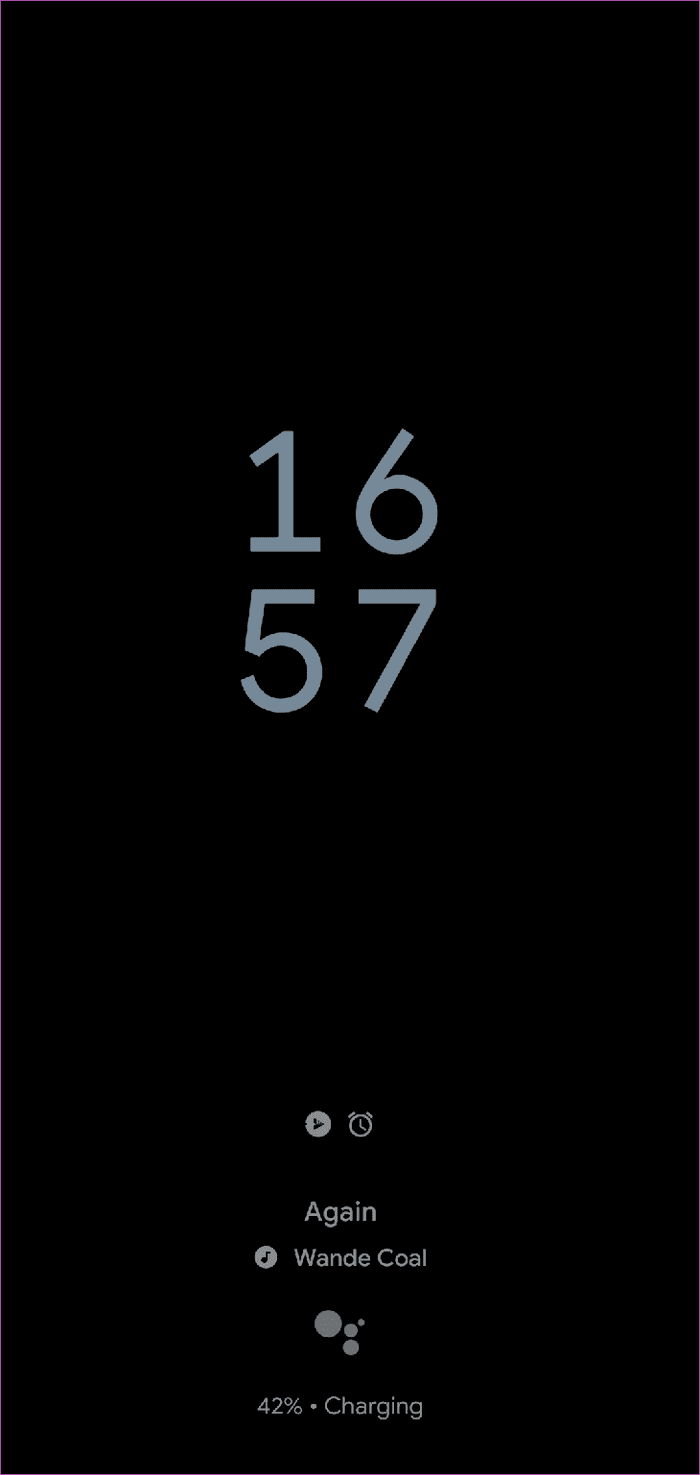
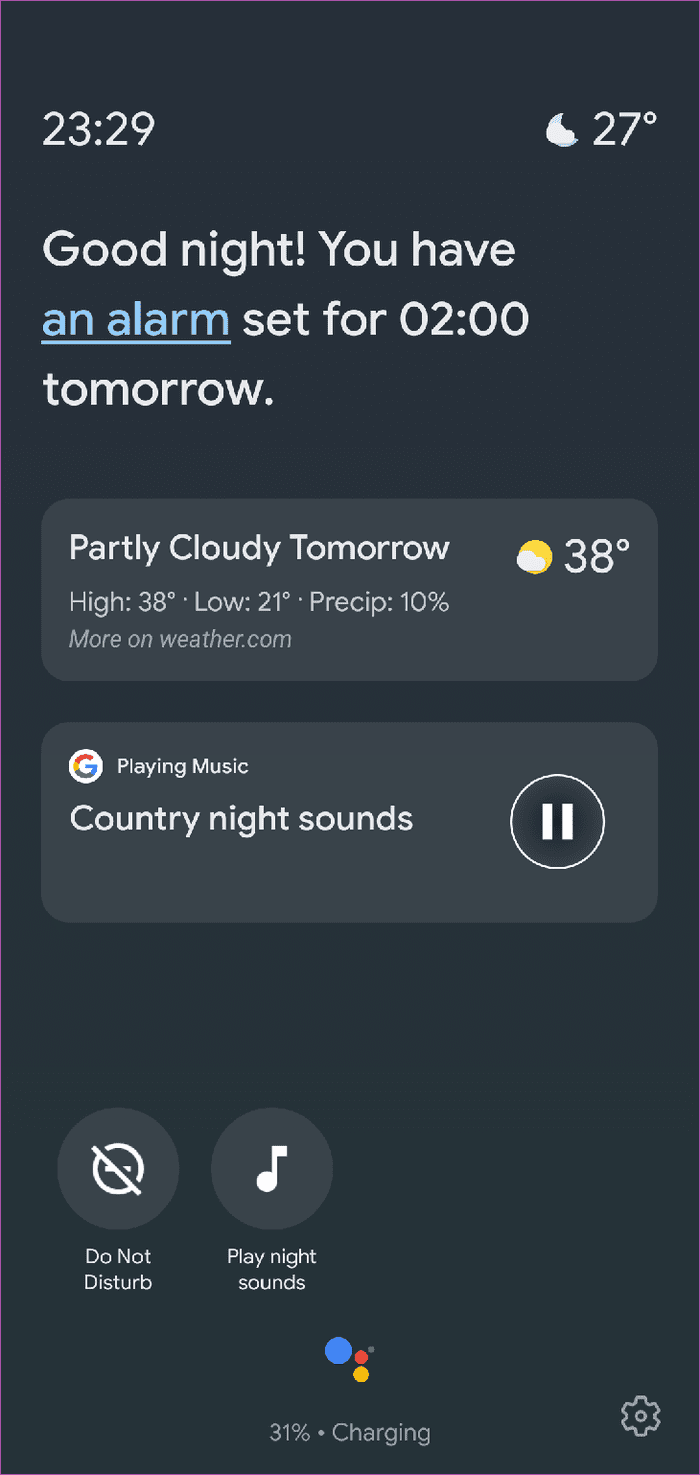
Há também um ícone do Assistente na parte inferior da tela do Modo Ambiente. Toque no ícone para interagir com o Google Assistente por voz.
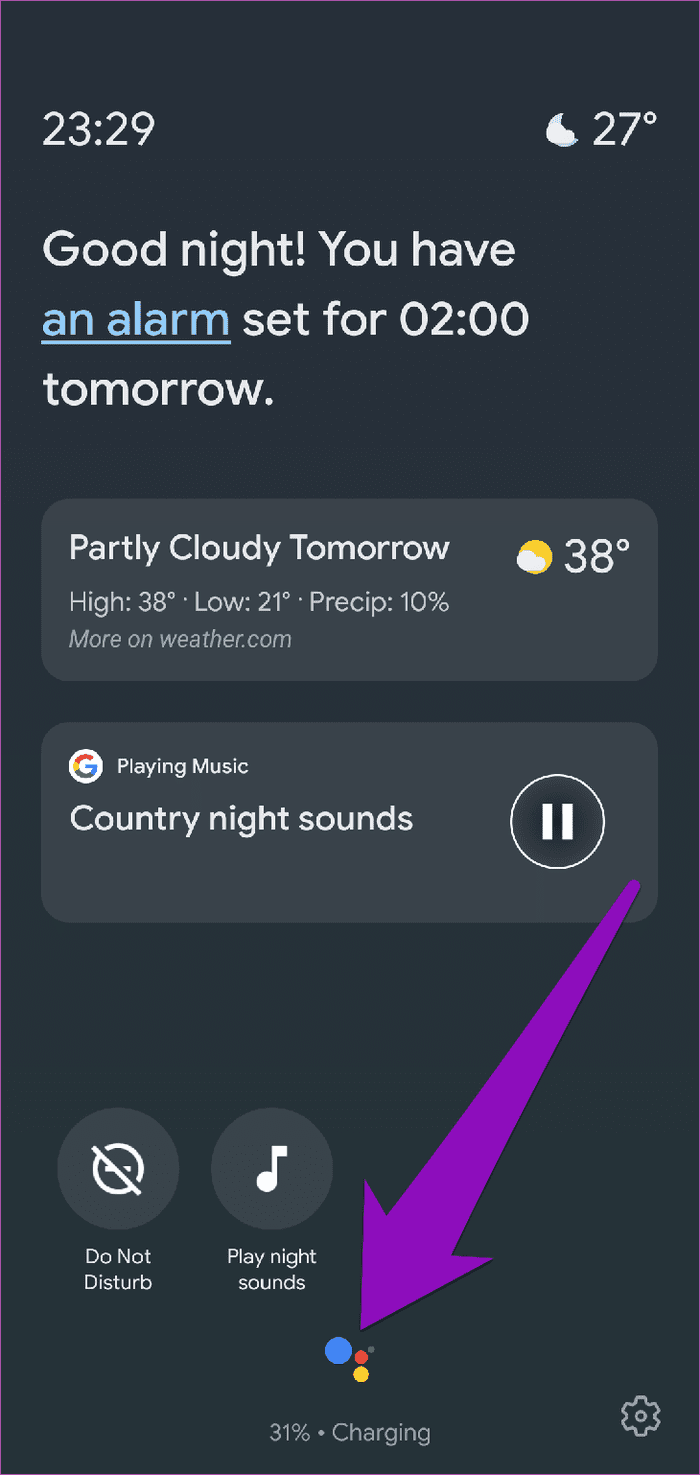
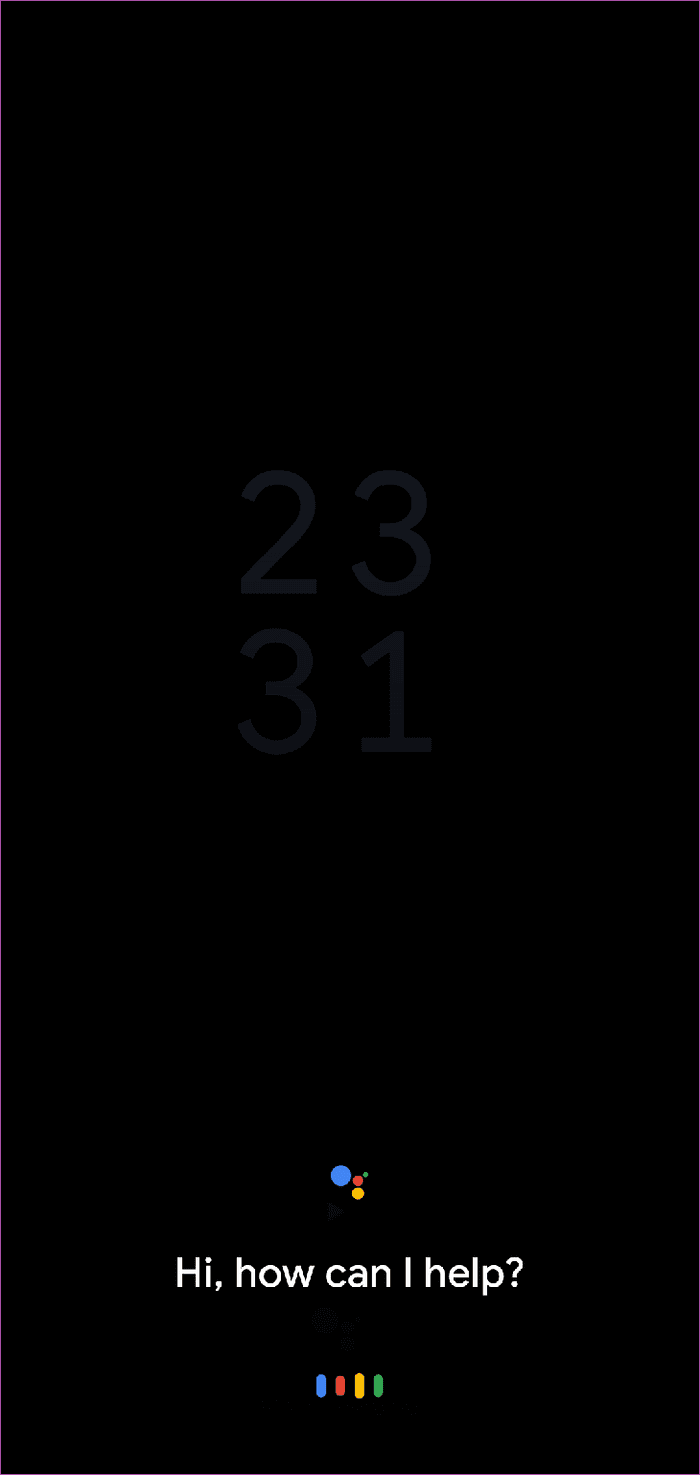
Ao desbloquear o dispositivo durante o carregamento, você pode retornar rapidamente ao Modo Ambiente do Assistente deslizando para baixo na bandeja de notificações e tocando em "Retornar ao Modo Ambiente".
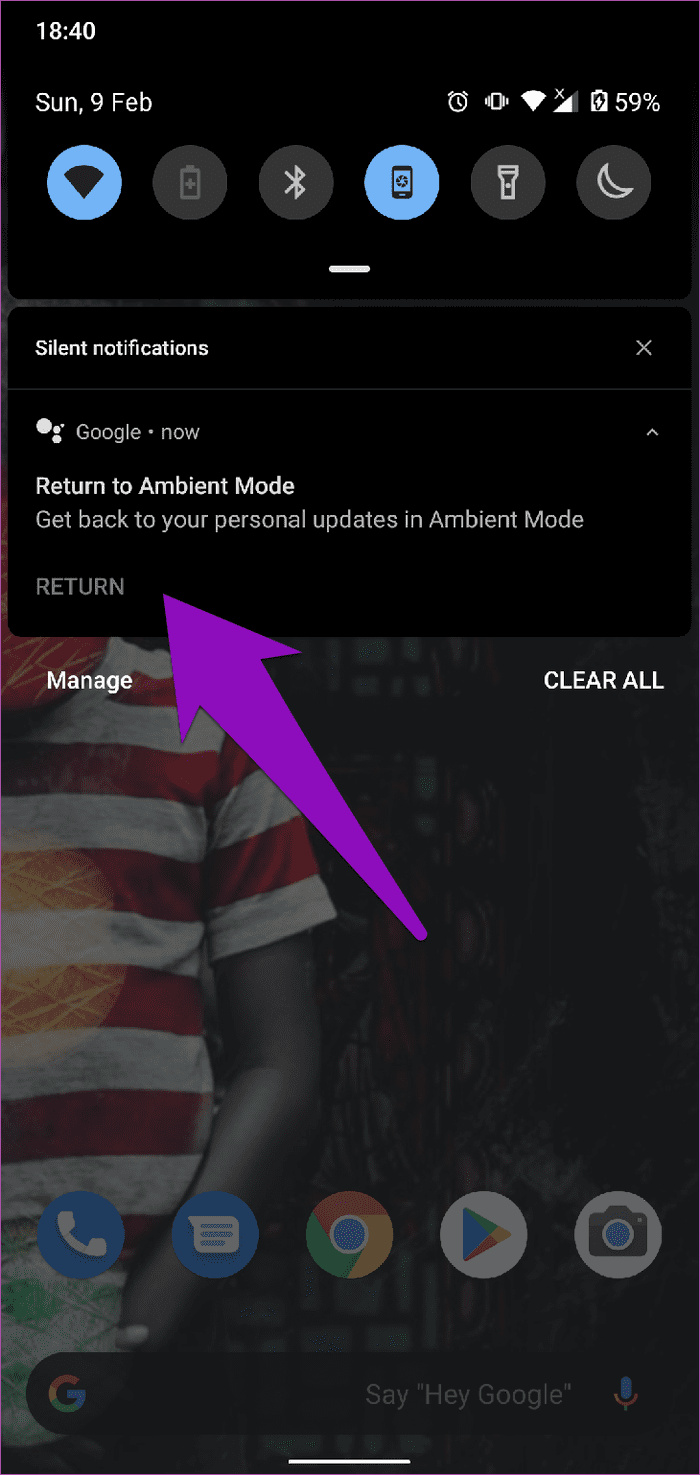
Não é possível encontrar o Modo ambiente no menu de configurações do Assistente. Confira algumas opções de solução de problemas na seção abaixo.
Ativando o Modo Ambiente do Assistente: dicas de solução de problemas
Quando o Google introduziu o recurso Ambient Mode, ele foi lançado apenas para dispositivos selecionados, principalmente telefones fabricados pelo Google (telefones Nexus e Pixel) e alguns dispositivos Android One. Se você não encontrar o Modo Ambiente no Google Assistente do seu dispositivo, veja algumas coisas a fazer para obter o recurso.
1. Atualize seu SO
O Modo Ambiente do Google Assistant foi desenvolvido para funcionar apenas em dispositivos que executam o Android 8.0 Oreo e superior. Se o seu dispositivo estiver executando o sistema operacional Android 7.0 Nougat ou anterior, o Modo Ambiente não estará disponível no seu dispositivo.
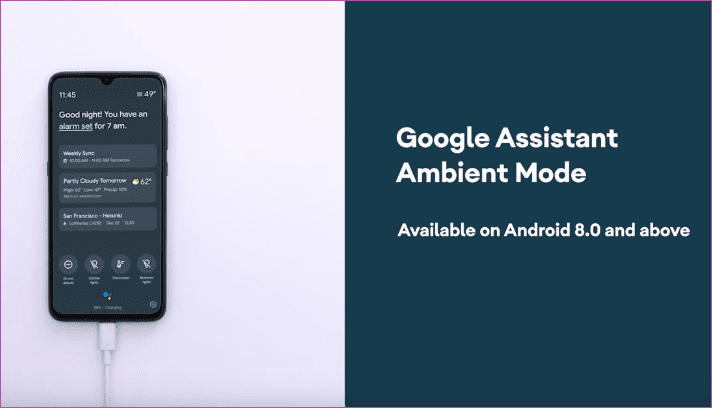
2. Instale o aplicativo Google Assistente
Embora o Assistente esteja incorporado ao sistema operacional Android e quase todos os dispositivos Android o possuam, há um aplicativo Assistente dedicado na Google Play Store. Se o seu dispositivo estiver atualizado, mas você ainda não conseguir encontrar ou usar o Modo Ambiente do Google Assistant, instale o aplicativo Google Assistant e reinicie o dispositivo. Depois, o Modo Ambiente deve estar presente no menu de configurações do Assistente do seu dispositivo.
Instale o Google Assistente da Play Store
Isso funcionou para mim no meu Nokia 6.1 Plus. A opção Ambient Mode estava, a princípio, longe de ser encontrada, mas depois de instalar o aplicativo Assistant na play store e reiniciar meu dispositivo, o recurso apareceu no menu Assistant do meu dispositivo.
Se você já possui o Assistente instalado em seu dispositivo, verifique se ele está atualizado para a versão mais recente.
Desativando o Modo Ambiente do Assistente
Se depois de experimentar o Modo Ambiente do Google Assistant, você descobrir que não gosta do recurso ou prefere a exibição normal da tela de bloqueio, desativá-lo é super fácil. Siga as mesmas etapas tomadas para habilitá-lo. Abra o menu Configurações do Google Assistant , toque em Telefone e desative o Modo Ambiente.

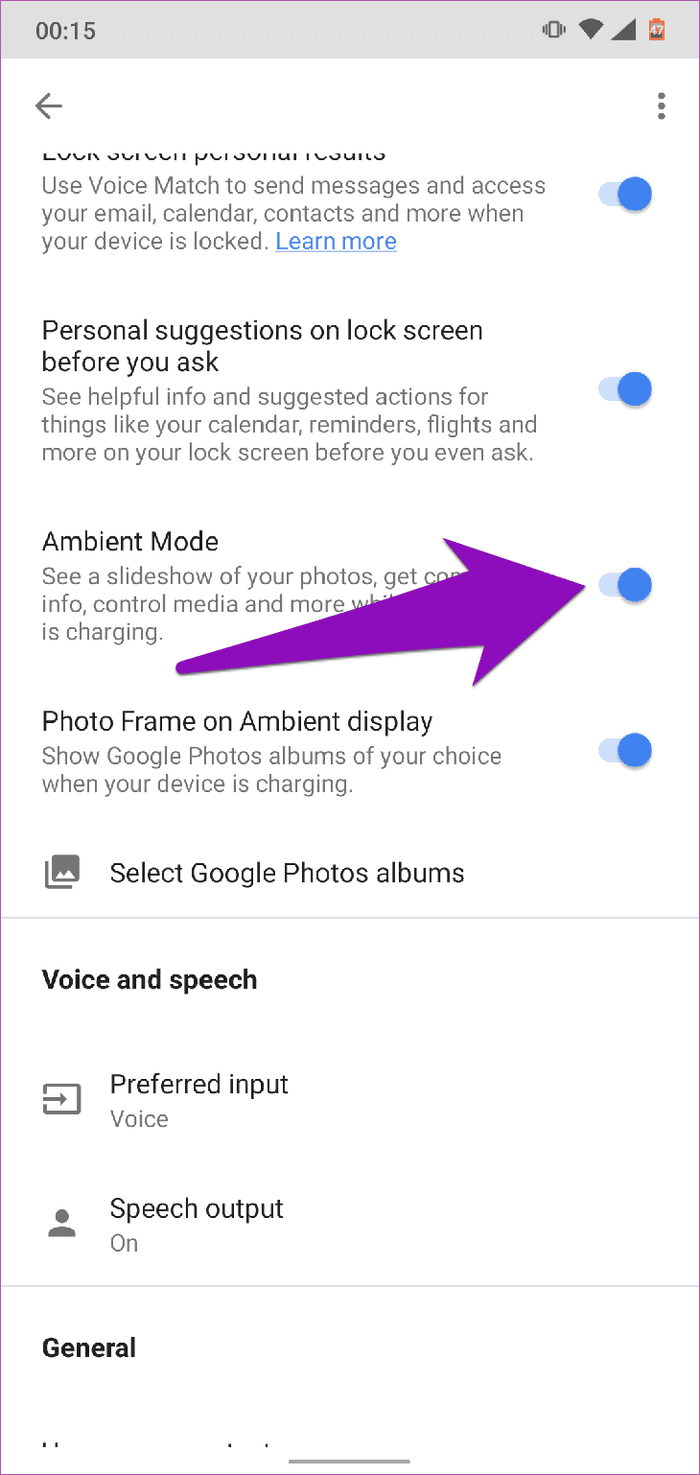
Apimentar sua tela
O Modo Ambiente do Google Assistant é uma maneira fácil e divertida de converter a tela do seu telefone em um assistente inteligente enquanto o carrega. O conceito é brilhante e você definitivamente deve experimentá-lo. Não gosta? Siga as etapas acima para desativá-lo.
Próximo: A porcentagem de bateria no Modo Ambiente do seu dispositivo está ausente ou não está sendo exibida? Confira como corrigi-lo no artigo vinculado abaixo.
Muitas pessoas compartilham suas contas Netflix com amigos e familiares. Debatemos se a Netflix deveria reprimir.
Você pode aprender aqui como remover alguém do link da família do google? sem problemas
Você pode aprender aqui como faço para alterar o brilho e o contraste no ilustrador? sem problemas
Você pode aprender aqui como excluir uma conta antiga do instagram sem senha ou e-mail? sem problemas
Contas e senhas premium Nitroflare gratuitas 2022. Essas 20 contas premium Nitroflare em funcionamento ajudarão você a armazenar dados ilimitados e hospedar qualquer coisa gratuitamente
Você pode aprender aqui Como faço para alterar minha conta do YouTube AdSense? sem problemas
Você pode aprender aqui por que minha máquina de lavar continua apitando durante o ciclo? sem problemas
Aqui está uma lista completa de World of Warcraft Expansion List até 2021 - WoW Expansion Lists Desde seu lançamento em 2004, World of Warcraft tem sido o jogo MMORPG mais popular.
Você pode aprender aqui Como faço para cancelar o Grammarly e receber o dinheiro de volta? sem problemas
Saiba como desativar as notificações do Airpod ou impedir a Siri de ler textos. Cobrimos todos os métodos para iOS 16, iOS 15 ou anterior neste guia.


